|
<< Click to Display Table of Contents >> Распределение котировок |
  
|
|
<< Click to Display Table of Contents >> Распределение котировок |
  
|
Возможность распределения доступна в системе ВР4 только для объектов - центров объединения других объектов, а именно: Консолидаций и Рейсов.
Консолидация объединяет грузы для совместной обработки. >> Консолидация
Рейс объединяет грузы, в том числе и консолидации, для дальнейшего перемещений. >> Рейсы
Во время распределения статьи котировки происходит условное разделение ее на несколько частей и создание на основе этих частей нескольких зависимых котировок в подчиненных объектах.
Распределение производится из окна Котировка родительского объекта (консолидации, рейса) на специальной панели Распределено на.. По умолчанию эта панель всегда закрыта и располагается справа окна (вкладки) Котировка.
Открытие ВКЛАДКИ Распределено на.. :
1.Установите курсор на область панели, чтобы появилось окно Распределено на.
2.Закрепите окно, нажав ![]() .
.
3.Подведите курсор к левой боковине окна до появления значка с двумя стрелками в разные стороны, тяните влево, расширяя окно до нужного вам размера. Отпустите.
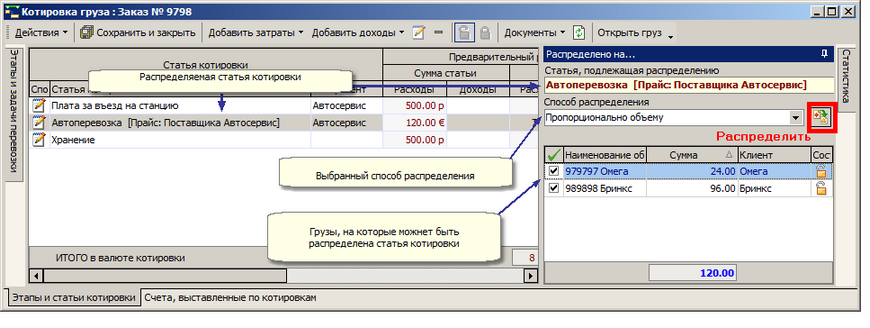
1.В окне Котировка объекта-родителя выберите статью котировки к распределению и кликните по ней мышью. 2.На вкладке Распределено на... выберите способ распределения. Если способ не задан, то сумма будет распределена поровну. 3.В списке на вкладке Распределено на... выберите объекты, на которые будет произведено распределение. 4.Используйте кнопку справа от способа распределения |
1.В окне Котировка объекта-родителя выберите статью котировки к распределению и кликните по ней мышью. •На вкладке Распределено на... вызвать контекстное меню команду Отменить распределение. ЛИБО •В окне Котировка объекта-родителя вызвать контекстное меню команду Отменить распределение. |
В результате распределения котировки у подчиненных грузов в проектах котировок создается отдельная задача, в которую включаются распределенные котировки. Валюта распределенной котировки всегда совпадает с валютой котировки-родителя, а задача создается в валюте проекта консолидации (рейса), что дает возможность использовать одинаковый курс конвертации.
Внимание:
Котировки, сформированные в грузах в результате распределения, из карточек этих грузов не доступны для редактирования (исключение: поле Клиент в доходных котировках) и удаления. Все изменения должны вноситься путем отмены распределения и повторного распределения.
Основной признак, что котировка создана в результате распределения - ![]() в столбце Способ ввода котировки.
в столбце Способ ввода котировки.
Из окна (вкладки) Котировка груза (на который выполнялось распределение) по выделенной статье котировки можно получить информацию об объекте - источнике распределения: команда контекстного меню Источник распределения.
•Пропорционально объему.
•Пропорционально весу.
•Пропорционально клиентам. Сумма сначала делится на количество клиентов, а затем на грузы конкретного клиента пропорционально объему.
•Поровну. Данное распределение срабатывает, когда способ распределения НЕ ВЫБРАН.
Внимание:
Результат распределения может быть при необходимости отредактирован в окне материнского объекта (рейса, консолидации) вручную. Кликните мышью в поле Сумма на вкладке Распределено на.. и отредактируйте.
Для каждой статьи котировки, подлежащей распределению, может быть выбран свой способ распределения. Способ распределения, выбранный пользователем последним, сохраняется и будет предложен при очередном открытии окна котировки.
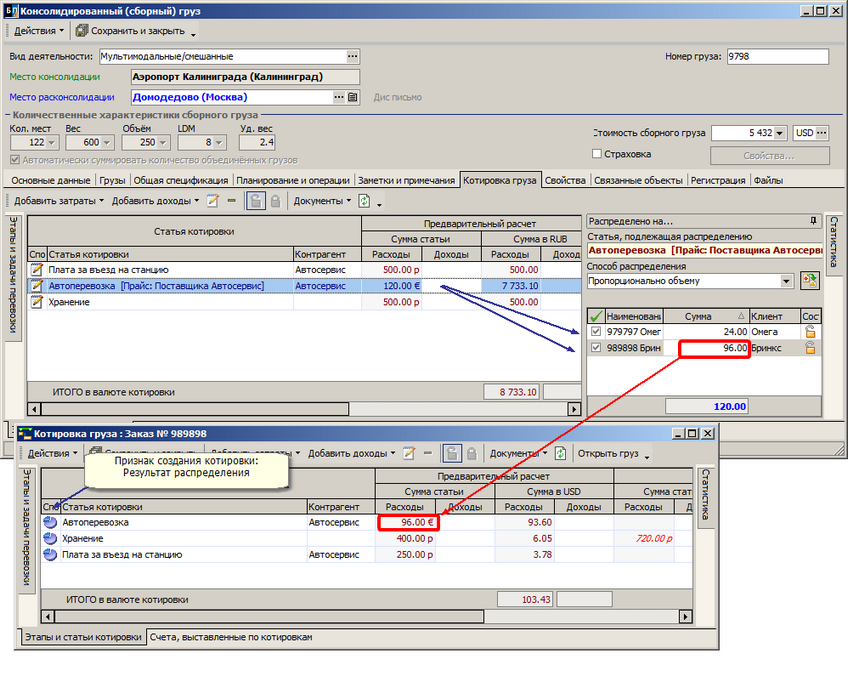
В зависимости от технологии работы в системе можно производить распределение сумм ПРЕДВАРИТЕЛЬНОГО и ОКОНЧАТЕЛЬНОГО расчета по очереди, по мере их возникновения. Либо можно произвести распределение котировки на момент уже наличия сумм окончательного расчета: в этом случае значение предварительного также будет распределено.
Для ситуаций, когда изменение ранее введенного предварительного расчета неприемлемо, предусмотрена настройка При распределении не менять предварительный расчёт. Данная настройка расположена в меню Действия окна Котировка подчиненного объекта (груза, на который будет распределяться котировка).
Внимание:
Если в одном из объектов (в одном из грузов консолидации/рейса) актировать настройку При распределении не менять предварительный расчёт, она автоматически актируется у соседних по подчиненнию объектов.
Пример работы настройки "При распределении не менять предварительный расчёт":
Распределена сумма Предварительного расчета по способу Пропорционально объему, а затем сразу после распределения результат изменили вручную. Далее, ввели сумму Окончательного расчета и распределили ее по этому же способу. Если настройка выключена, при распределении Окончательного расчета произойдет изменение и сумм распределения Предварительного расчета. Если же настройка включена, то суммы Предварительного расчета, распределенные ранее на грузы, останутся неизменными.
Принудительное распределение
При изменении значения суммы Окончательного расчёта (в котировке объекта-родителя) принудительно вызывается алгоритм распределения, если до этого уже были результаты распределения. Сумма будет распределена пропорционально ранее распределённым значениям.
Работа со списком объектов для распределения
На вкладке Распределено на.. в список объектов, на которые может быть распределена котировка, может попасть большое количество грузов. Распределение можно производить не на все позиции, а только на выбранные. Так как автоматическое распределение производится только на актированные объекты - отмеченные галочкой в столбце ![]() .
.
В столбце Состояние выводится информация о том, есть ли у котировки объекта Запрет на редактирование или нет. На котировку груза с "закрытым замком" - ![]() Запрет на редактирование - нельзя произвести распределение. Такие грузы в списке объектов выделены цветом.
Запрет на редактирование - нельзя произвести распределение. Такие грузы в списке объектов выделены цветом.
Внимание:
На грузы, в списке объектов доступных для распределения, с ЗАКРЫТОЙ котировкой распределение доступно только пользователю с правами на установку и снятие запрета редактирования.
Сверху над списком объектов расположена панель группировки: захватите мышкой нужное название столбца списка и тяните в эту область. Отпустите. Содержимое списка будет сгруппировано по выбранному столбцу. Если панель группировки отсутствует, то ее можно добавить вызвав для списка контекстное меню > Настройка столбцов >вкладка Свойства> Панель группировки (включить).

Для удобства работы со списком используются команды контекстного меню вкладки Распределено на...
команды |
описание действия |
Пометить все |
Все грузы, входящие в список объектов для распределения и распределение на которых доступно, будут отмечены. Распределение будет осуществлено на все помеченные объекты. |
Снять все пометки |
Данная команда снимет все галочки напротив всех грузов. |
Обратить помеченные |
Все отмеченные объекты станут неотмеченными. |
Пометить имеющие распределение |
Данная команда выберет все объекты, на которые уже было сделано распределение данной статьи котировки. |
Пометить только выделенные |
Для начала необходимо выделить в списке один или несколько грузов (сочетание с CTRL), затем вызвать данную команду и применить распределение. |
Снять отметку с выделенных |
Выделить в списке грузов объекты (уже отмеченные ранее) с которых необходимо снять признак активации. Вызвать команду Снять отметку с выделенных. Выделенные объекты перестанут быть активными, распределение на них не будет производиться. |
Пометить контрагента |
Данная команда позволяет отобрать в списке для распределения грузы определенного контрагента. Для этого выберите один из грузов нужного контрагента и выберите команду контекстного меню Пометить контрагента. Будут помечены для дальнейшего распределения на них ВСЕ грузы этого контрагента в списке. |
Снять метки с контрагента |
Обратная команда к предшествующей команде. Данная команда позволяет снять отметку активации со всех грузов контрагента, которому принадлежит выделенный груз. |
Отменить распределение |
Команда позволяет отменить ранее сделанное распределение конкретной статьи котировки на данный груз. |
Развернуть все группы, Свернуть все группы |
Команды для работы с группами в списке объектов. Сгруппировать данные можно, переместив нужный столбец на панель группировки (захватить мышью и тащить до середины панели, отпустить). |
Смотрите также